วิธีย่อขนาดหน้าจอใน Windows 10

บทความนี้จะแสดงวิธีย่อขนาดหน้าจอใน Windows 10 เพื่อให้คุณใช้งานได้อย่างมีประสิทธิภาพ

ในงานล่าสุด Microsoft ได้เปิดตัวWindows 11 อย่างเป็น ทางการ เพื่ออำนวยความสะดวกให้กับประสบการณ์ผู้ใช้ ยักษ์ใหญ่ซอฟต์แวร์ยังได้เปิดตัวเครื่องมือเพื่อช่วยให้ผู้ใช้ตรวจสอบว่าคอมพิวเตอร์มีสิทธิ์ติดตั้ง Windows 11 หรือไม่
เครื่องมือนี้เรียกว่า Windows PC Health Check และ Microsoft อนุญาตให้ผู้ใช้ดาวน์โหลดได้ฟรี วิธีใช้เครื่องมือนี้มีดังนี้:
ขั้นตอนที่ 1:คลิกเพื่อดาวน์โหลด เครื่องมือ Windows PC Health Check
ขั้นตอนที่ 2:หลังจากดาวน์โหลด ให้แตกไฟล์หากจำเป็น ดับเบิลคลิกที่ ไฟล์ WindowsPCHealthCheckSetup.msiเพื่อเรียกใช้โปรแกรมติดตั้ง
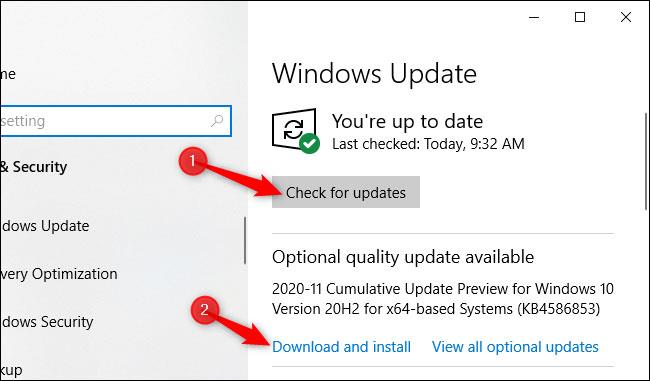
ขั้นตอนที่ 3:รอให้กระบวนการติดตั้งเสร็จสิ้น จากนั้นคลิกเสร็จสิ้นเพื่อเปิดWindows PC Health Check
ขั้นตอนที่ 4:นี่คืออินเทอร์เฟซของWindows PC Health Checkคุณสามารถดูข้อมูลพื้นฐานของคอมพิวเตอร์ได้ในแถบด้านซ้าย ที่แถบด้านข้างขวาจะมีตัวเลือกต่างๆ เช่น ตรวจสอบว่าคอมพิวเตอร์ของคุณสามารถใช้ Windows 11 ได้หรือไม่ ตัวเลือกการสำรองข้อมูลและการซิงค์ การตรวจสอบการอัปเดต Windows สถานะพื้นที่จัดเก็บข้อมูล และข้อมูลเวลาเข้าสู่ระบบ
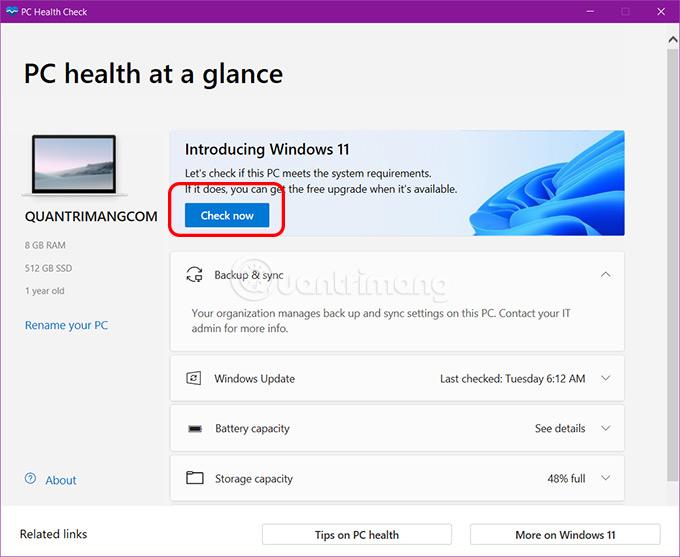
ขั้นตอนที่ 5:หากต้องการตรวจสอบว่าอุปกรณ์ของคุณมีสิทธิ์ใช้งาน Windows 11 หรือไม่ ให้คลิก ปุ่ม ตรวจสอบทันทีที่มีพื้นหลังสีน้ำเงิน
หลังจากกดปุ่มแล้วผลลัพธ์จะปรากฏขึ้นแทบจะในทันที หากคุณมีคุณสมบัติตรงตามข้อกำหนดในการติดตั้ง Windows 11 คุณจะได้รับข้อความดังนี้:
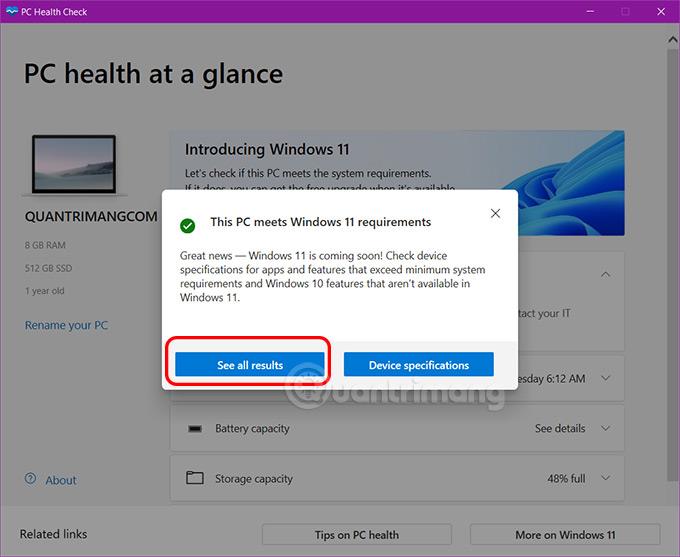
ถ้าไม่เช่นนั้น ผลลัพธ์จะปรากฏดังนี้:
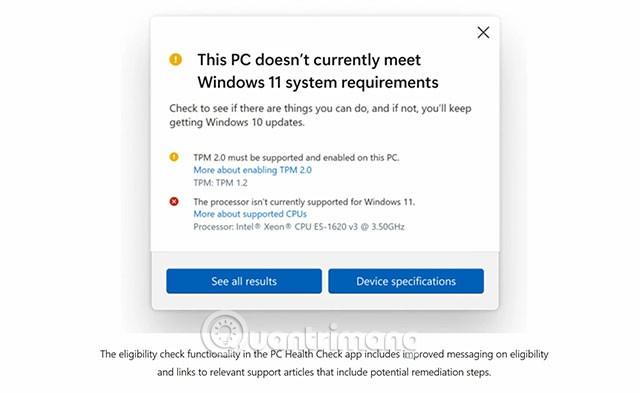
หากต้องการดูข้อมูลโดยละเอียดเพิ่มเติม คลิกดูผลลัพธ์ทั้งหมด หากคุณได้รับแจ้งว่าคุณไม่มีสิทธิ์ติดตั้ง Windows 11 คุณสามารถดูการกำหนดค่าที่ไม่ตรงตามข้อกำหนดได้ในส่วนดูผลลัพธ์ทั้งหมด
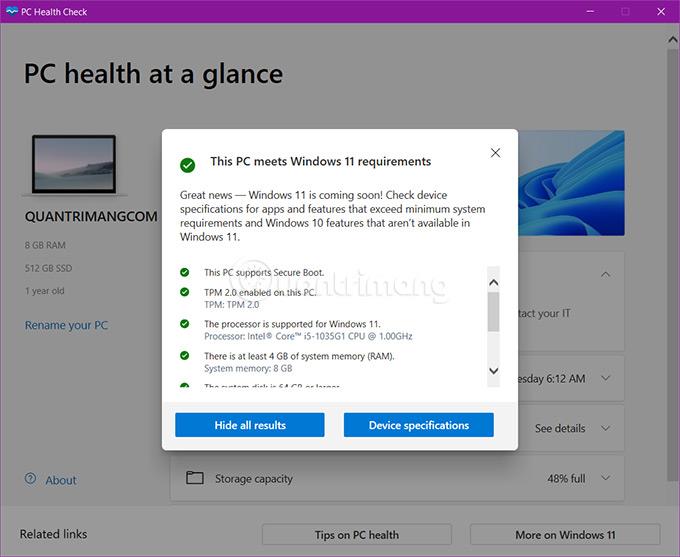
ซอฟต์แวร์ PC Health Check นี้ได้รับการอัพเดตโดย Microsoft ตอนนี้ทดสอบได้แม่นยำยิ่งขึ้นและให้ข้อมูลแก่ผู้ใช้มากกว่าเวอร์ชันก่อนหน้า Microsoft ได้อัปเดตข้อกำหนดด้านฮาร์ดแวร์โดยละเอียดมากขึ้น รวมถึงเพิ่ม CPU รุ่นเก่าบางรุ่นในรายการสนับสนุน Windows 11
บทความนี้จะแสดงวิธีย่อขนาดหน้าจอใน Windows 10 เพื่อให้คุณใช้งานได้อย่างมีประสิทธิภาพ
Xbox Game Bar เป็นเครื่องมือสนับสนุนที่ยอดเยี่ยมที่ Microsoft ติดตั้งบน Windows 10 ซึ่งผู้ใช้สามารถเรียนรู้วิธีเปิดหรือปิดได้อย่างง่ายดาย
หากความจำของคุณไม่ค่อยดี คุณสามารถใช้เครื่องมือเหล่านี้เพื่อเตือนตัวเองถึงสิ่งสำคัญขณะทำงานได้
หากคุณคุ้นเคยกับ Windows 10 หรือเวอร์ชันก่อนหน้า คุณอาจประสบปัญหาในการนำแอปพลิเคชันไปยังหน้าจอคอมพิวเตอร์ของคุณในอินเทอร์เฟซ Windows 11 ใหม่ มาทำความรู้จักกับวิธีการง่ายๆ เพื่อเพิ่มแอพพลิเคชั่นลงในเดสก์ท็อปของคุณ
เพื่อหลีกเลี่ยงปัญหาและข้อผิดพลาดหน้าจอสีน้ำเงิน คุณต้องลบไดรเวอร์ที่ผิดพลาดซึ่งเป็นสาเหตุของปัญหาออก บทความนี้จะแนะนำวิธีถอนการติดตั้งไดรเวอร์บน Windows โดยสมบูรณ์
เรียนรู้วิธีเปิดใช้งานแป้นพิมพ์เสมือนบน Windows 11 เพื่อเพิ่มความสะดวกในการใช้งาน ผสานเทคโนโลยีใหม่เพื่อประสบการณ์ที่ดียิ่งขึ้น
เรียนรู้การติดตั้งและใช้ AdLock เพื่อบล็อกโฆษณาบนคอมพิวเตอร์ของคุณอย่างมีประสิทธิภาพและง่ายดาย
เวิร์มคอมพิวเตอร์คือโปรแกรมมัลแวร์ประเภทหนึ่งที่มีหน้าที่หลักคือการแพร่ไวรัสไปยังคอมพิวเตอร์เครื่องอื่นในขณะที่ยังคงทำงานอยู่บนระบบที่ติดไวรัส
เรียนรู้วิธีดาวน์โหลดและอัปเดตไดรเวอร์ USB บนอุปกรณ์ Windows 10 เพื่อให้ทำงานได้อย่างราบรื่นและมีประสิทธิภาพ
หากคุณต้องการเรียนรู้เพิ่มเติมเกี่ยวกับ Xbox Game Bar และวิธีปรับแต่งให้เหมาะกับประสบการณ์การเล่นเกมที่สมบูรณ์แบบของคุณ บทความนี้มีข้อมูลทั้งหมด








